SATA و IDE چه هستند؟
تکنولوژی دیسک سخت ( HARD DRIVE ) بر پایه پروسس موازی اطلاعات عمل می کنند و بدین معناست که اطلاعات به صورت بسته هایی به روشهاهی مختلف ( رندوم ) به باس اطلاعاتی فرستاده می شوند. اطلاعات از دیسک سخت در فاصله های زمانی کاملاً تصادفی می آیند و وارد باس اطلاعاتی شده و در نهایت به سمت مقصد نهایی می رود. IDE مخفف Integrated Drive Electronics می باشد همینطور که می دانید رابط IDE گاهی با عنوان ATA شناخته می شود که مخفف AT Attachment است.
این تکنولوژی از سال 1990 به عنوان استاندارد کامپیوترهای شخصی (PC ) برای هارد دیسک ها بوده است و این زمانی بود که تکنولوژی مذکور جای درایوهای ESDI و MFM را گرفت یعنی زمانی که هارد دیسک ها به طور متوسط حجمی معادل 200 مگا بایت داشتند. در سال 1990 اولین هارد دیسک یک گیگا بایتی وارد بازار شد و قیمتی برابر 200 دلار در بازار آمریکا داشت. از آن پس تا کنون IDE تکنولوژی مورد استفاده بوده زیرا هارد دیسکها را با قیمت پایین در اختیار مصرف کننده قرار می داد، جای کمتری می گرفت و سرعت مناسبی داشت.
همتای IDE در آن زمان SCSI ( که مخفف Small Computer System Interface است) بود. SCSIکمی از IDE سریعتر است اما بسیار گرانتر است. به علاوه احتیاج به خرید یک ادپتر SCSI که ارزان هم نیست احتیاج دارید. به عبارت دیگر IDE بازار هارد دیسکهای کامپیوتر های شخصی را در انحصار خود گرفت. آنطر که به نظر می رسد کارخانه های معتبر حداقل یک تا دو سال دیگر به تولید هارد دیسکهای با تکنولوژی IDE ادامه دهند.
هارد دیسکهای IDE از کابلهای ریبون پهنی استفاده می کنند که در داخل کامپیوتر بسیار به چشم می آیند و مرتب کردن این کابلها در داخل کامپیوتر خود هنری است.
تکنولوژی هارد دیسک های ساتا ( SATA ) بر اساس پردازش اطلاعات متوالی ( سریال ) است. یعنی انتقال اطلاعات از هارد دیسک به باس دیتا و در جهت عکس به طور منظم و در دورهای زمانی مشخص انجام می گیرد.
هارد دیسکهای ساتا از کابلهای ریبون با پهنای کمتر استفاده می کنند که برای کسانی که آنرا اسمبل می کنند باعث بسی خوشبختی است. این کابلهای نازک دارای کانکتورهای بست داری هستند که کار کردن با آنها را ساده تر می کند.
هارد دیسکهای ساتا اطلاعات را با سرعت متوسط 150Mb بر ثانیه انتقال می دهند. اما مقاله های زیادی روی اینترنت در مورد هارد دیسکهای با سرعت 3Gb در ثانیه خواهید یافت.
اما بیایید این دو را در عمل با یکدیگر مقایسه کنیم و ببینیم چرا صنعت در آینده تکنولوژی SATA را بر خواهد گزید.
تا کنون در مقایسه دو هارد دیسک به قیمت هم توجه داشتیم اما حالا بدون در نظر گرفتن قیمت و تکنولوژی مرسوم کارایی را بررسی می کنیم.آزمایش از این قرار بود. یک کامپیوتر قدیمی را به یک هارد SATA مجهز کردیم. و بعد از آن دو کامپیوتر امروزی ( پنتیوم 4 ) با سرعت متعارف را با هارد دیسک هایIDE برای مقایسه انتخاب کردیم. آزمایش ها و نتایج به قرار زیر بودند.
آزمایش 1
آین آزمایش یک انتقال فایل معمولی بود. برای اینکه در هر سه کامپیوتر انتقال اطلاعات کاملاً مشابه باشد در ویندوز XP شاخه :
c:\windows\system32
انتخاب شد در یک سیستم که در آن ویندوز XP اجرا می شود این شاخه در حدود 330 مگابایت حجم دارد. و حدود 2000 فایل در آن وجود دارد. یک فولدر جدیر در درایو C (پارتیشن C ) از هارد دیسک ایجاد شد سپس در DOS فرمان
copy>c:>windows> system32>*.*
اجرا شد که همانطور که می دانید این دستور همه فایلهای داخل شاخه system32 را در فولدر جدید کپی می کند و نتایج جالب بدست آمده آز این قرار بود:
| کامپیوتر و نوع هارد دیسک |
زمان انتقال اطلاعات |
| سیستم جدید اول همراه با IDE | 127 ثانیه |
| سیستم جدید دوم همراه با IDE | 151 ثانیه |
| سیستم قدیمی همراه با SATA | 44 ثانیه |
آزمایش 2
دومین آزمایش زمان بوت شدن است که زمانهایی که مربوط به سخت افزار است حذف شده است. یعنی از لحظه ای که تصویر آغازین ویندوز به نمایش در می آید تا لحظه ای که دسک تاپ کامپیوتر به حالت عادی در می آید زمان اندازه گرفته شد نتایج به قرار زیر است
| کامپیوتر و نوع هارد دیسک |
زمان بوت |
| سیستم جدید اول همراه با IDE | 28 ثانیه |
| سیستم جدید دوم همراه با IDE | 28 ثانیه |
| سیستم قدیمی همراه با SATA | 17 ثانیه |
توجه: در این تستها به کارخانه سازنده دیسکها اشاره نشده است مطمئناً با در نظر گرفتن این فاکتور تغییر خواهد کرد ولی هر دو مدل IDE و SATA از هارد دیسک ساخت یک کارخانه استفاده شده است.


|
|
|
آیا می خواهید سالها به عمر کامپیوتر خود بیفزایید. در اینجا نکاتی ساده را به اطلاع شما می رسانیم که از کاهش کارایی و عمر کامپیوتر جلوگیری می کند. بزرگترین دشمن کامپیوتر گرماست، که باعث می شود چیپ های و دیگر اجزای داخلی کامپیوتر گرم شوند. و همچنین از کارایی کامپیوتر می کاهد. اولین چیزی که باید چک کنید این است که از جریان هوا در اطراف کامپیوتر خود مطمئن شوید. اگر کامپیوتر خود را در یک محفظه قرار می دهید. حتماً در پشت آن یک سوراخ دایره ای برای جریان هوا باز کنید. به طوریکه این سوراخ مسیر هوای فن کامپیوتر شما را باز نگه دارد. تا هوای خنک بتواند از داخل کیس کامپیوتر شما بگذرد. اگر کامپیوتر را در داخل محفظه ای قرار می دهید، حداقل تا فضای 10 سانتی متری پشت کیس نباید هیچ مانعی وجود داشته باشد. تا جریان هوا برقرار شود. مطمئن شوید بالا و پشت مانیتور شما از گرد و خاک پاک شده است. کتابها، ورقهای کاغذ، جعبه ها و سایر اشیاء را روی مانیتور خود قرار ندهید. همیشه به شکافهای بالای مانیتور توجه کافی داشته باشید تا گرمای اضافی به راحتی دفع شود. اگر این گرما دفع نشود گرمای اضافی به قطعات الکترونیکی مانیتور سرایت کرده که نتیجه آن بهم ریختگی رنگ، لرزش تصویر و مشکلات دیگری را برای مانیتور است. کار بعدی که می توانید انجام دهید پاک کردن گرد و غبار از سطوح داخلی کامپیوتر است.این کار را حداقل دو بار در سال انجام دهیدو هر دو سال یکبار این کار را برای مانیتور انجام دهید. به گرد و غبار همانند یک پتو نگاه کنید، که چیپهای کامپیوتر را داغ نگه می دارند، هر چه گرد و خاک بیشتری روی آنها نشسته باشد، بیشتر داغ میشوند. چه میزان گرد و خاک زیاد است؟ 0.05 میلیمتر چطور است یا آنقدر که بتوان گرد و غبار را دید، همین میزان کم می تواند دمای داخلی چیپها را 5 درصد افزایش دهد. به نظر شما 5 درصد زیاد نیست ! اگر بدانید این مقدار میتواند سالها از عمر کامپیوتر شما بکاهد چطور؟ راحت ترین راه برای نظافت داخل کامپیوتر استفاده از یک جاروبرقی خانگی است. بعد از اینکه با یک مکنده مانند جاروبرقی آن را تمیز کردید می توانید از هوای فشرده (با فشار کم طوری که به قطعات کامپیوتر صدمه وارد نشود) برای بیرون راندن گرد و غبار باقی مانده استفاده کنید. مطمئن شوید که پره های فن های خنک کننده را کاملاً تمیز کرده اید. فن منبع تغذیه برق و CPU و کیس را تمیز کنید. برای نظافت کی برد هم از هوای فشرده استفاده کنید و توجه داشته باشید که هیچگاه برای نظافت کی برد از مایعات استفاده نکنید. و از یک کاور برای پوشاندن کی برد در زمان بی کاری کی برد استفاده کنید. با همین روش ساده سالها به عمر کی برد خود اضافه می کنید. و اما می رویم سراغ هارد دیسک، اول از همه توجه داشته باشید که هارد دیسک به گونه ای طراحی شده است که به صورت افقی نصب شود بنابراین نمی توانید هارد دیسک را به پهلو نصب کنید و از آن انتظار کار بیش از دو سال را داشته باشید. 90 درصد هارد دیسکها که به پهلو در کیس نصب می شوند بعد از دو سال مشکل پیدا می کنند و احتیاج به تعویض دارند. این شیوه نصب باعث فشار وارد شدن به قسمت کوچکی از بیرینگ های هارد می شود و این بیرینگ ها خراب می شوند. ولی با نصب افقی هارد وزن هارد به طور یکنواخت در کل سطح بیرینگ تقسیم می شود بنابراین بیرینگ هارد دچار خرابی پیش از موعد نمی شود. معمولاً هارد دیسکهایی که روی قطعاتی که تولید گرما می کنند قرار می گیرند یا بین قطعات دیگر ساندویچ شده اند و برای تبادل حرارت و جریان هوا فضای کافی وجود ندارد زودتر دچار مشکل می شوند. بخاطر داشته باشید که هارد درایو شما دارای یک موتور و قطعات متحرک است. هر چه تهویه هوا در اطراف آن بیشتر باشد راحتر گرمای اضافی را دفع می کند و عمر آن بیشتر خواهد بود. در ضمن هارد نسبت به لرزش و تکانهای شدید به خصوص در حال کار حساس است پس مراقب هارد دیسک خود باشید و کامپیوتر خود را روی میزی قرار دهید که محکم و ثابت است. به کامپیوتر خود اجازه بدهید نفس بکشد و آن را تمیز نگه دارید تا در سالهای بعد هم در خدمت شما باشد. |
نکاتی برای خرید اسپیکر
قدرت نامی (Power rating)
در اکثر سیستمهای امروزی قدرت نامی به وات بیان می شود. که مقدار آن با واحد
« (Peak music power out put (PMPO » یا ماکزیمم قدرت خروجی صدا بیان می شود که این واحد یک واحد فریبنده است و اطلاعات خاصی به شما نمی دهد. کمپانی های سازنده فقط بدنبال فروش محصول خود هستند. و از این واحد برای بزرگنمایی محصول خود استفاده می کند. اما در هنگام خرید اسپیکر باید قدرت RMS اسپیکر را به عنوان یک میزان فنی درست، برای بیان قدرت مداوم اسپیکر در نظر بگیرید. برای سیستم های اسپیکر با صدای فراگیر، یک قدرت RMS به میزان حداقل 40 وات برای اسپیکر کامپیوتر مناسب است. پاسخ فرکانسی(frequency response) اگر اسپیکر سیستم شما دارای رنج (گستره) فرکانسی باشد که در فرکانسهای بالایی محدود باشد، (مثلاً نتواند در فرکانسهای بالای 16 کیلو هرتز عمل کند) شما هیچ صدای زیری(صدای فرکانس بالا) که فرکانس آن بالای 16 کیلو هرتز باشد را نمی شنوید. بخصوص اگر موزیک کلاسیک گوش دهید. به طور مشابه اگر اسپیکر شما نتواند در فرکانسهای زیر 50 هرتز عمل کند، صدای کاملاً بم را نمی تواند بخوبی آشکار کند مثل صداهایی مانند طبلها و صداهای انفجار در فیلمها.
پایه ها
اگر شما از یک اسپیکر 2/1 استفاده می کنید که عموماً برای گوش دادن موسیقی استفاده می شود احتیاجی به پایه اسپیکر نخواهید داشت، چون احتمال زیاد، آنها را روی میز کامپیوتر خود قرار می دهید. اما اگر یک اسپیکر 4/1 یا 5/1 استفاده کنید، باید از قرار گرفتن اسپیکرها در جای مناسب و تعداد کافی پایه اطمینان حاصل کنید. این موضوع، زمانی مفید واقع می شود که بخواهید اسپیکرها را پشت سرتان روی یک دیوار یا حتی روی پایه ای، همسطح گوشهایتان برای شبیه سازی صدای فراگیر با کیفیت مناسب قرار دهید.
کنترل ها
اسپیکرها با یک کنترل صدای مرکزی به شما این امکان را می دهد که صدای اسپیکرها را بدون زحمت جابجا شدن از یک مکان تغییر دهید مثلاً همه کنترل های صدا روی sub woofer قرار داشته باشند که معمولاً این گونه است.
ورودی صدا
اگر شما یک اسپیکر استریو 2/1 دارید، تنها چیزی که احتیاج دارید کانالهای چپ و راست آنالوگ است. اما برای اسپیکرهای با سیستم صدای فراگیر چهار نقطه ای باید به دنبال چهار کانال جداگانه ورودی صدا برای سیستم اسپیکر خود باشید.

رفع عیب از سخت افزار کامپیوتر
آنچه در این مقاله می خوانید، یک راهنمای جامع برای عیب زدایی از کامپیوترتان نیست اما می تواند شما را به سمت یافتن مشکل کامپیوتر راهنمایی کند.
اگر بعد از فشردن دکمه power، کامپیوتر روشن نشد
بررسی کنید آیا سیم برق متصل است؟ آیا سر دیگر سیم برق متصل شده است؟ سوییچی که در پشت کامپیوترتان وجود دارد چک کنید. از اتصال صحیح منبع تغذیه به مادربرد اطمینان حاصل کنید. کابل برق فلاپی را چک کنید. اگر هیچ یک از این کارها نتیجه نداد در مرحله بعد هر چیزی را که به مادربرد متصل است به غیر از کابل برق، سیم دکمه power، کارت گرافیک، حافظه RAM و CPU را جدا کنید. اگر باز هم سیستم بالا نمی آید یک یا دو قطعه از سیستم شما معیوب است. در این مورد به احتمال زیاد مادربرد یا منبع تغذیه Case شما اشکال دارد.
اگر سیستم روشن می شود ولی بوق نمی زند یا بالا نمی آید
ابتدا همه اتصالات را چک کنید و دوباره امتحان کنید. در صورتی که این عمل مؤثر نبود، بهترین کار این است که مانند بالا همه چیز را به غیر از سیم دکمه power، کارت گرافیک، حافظه RAM و CPU را از مادربرد جدا کرده و دوباره امتحان کنید.
اگر کامپیوتر به خوبی شروع به کار کرد کامپیوتر را خاموش کنید و هر بار یک قطعه را متصل کرده و سپس کامپیوتر را روشن کنید تا جایی که مشکل را پیدا کنید ولی اگر کامپیوتر اصلاً روشن نشد احتمالاً یک یا چند قطعه معیوب دارید(CPU ،RAM، مادربرد و منبع تغذیه).
کامپیوتر روشن می شود و متناوباً بوق می زند، بالا می آید
ببینید آیا حافظه RAM شما بدرستی نصب شده است اگر لازم است آن را بیرون آورید و دوباره جا بزنید.
سیستم روشن می شود یک سری بوقهای سریع می زند، بالا نمی آید
ببینید آیا کارت گرافیک به درستی روی اسلات AGP نشسته است یا خیر.اگر مقدار کمی از کارت گرافیک خارج از اسلات AGP باشد سیستم بالا نمی آید.
چند مشکل دیگر هم وجود دارد که بوسیله این بوقها شناسایی می شود اما دو مورد بالا معمول ترین موارد هستند.
اگر سیستم بالا می آید ولی مشکلاتی را مشاهده می کنید در این جا دو مشکل عمده ذکر می شود. کامپیوتر شما در هنگام نصب سیستم عامل بارها از حرکت باز می ایستد علت آن می تواند گرمای CPU باشد بخصوص CPU های شرکت AMD یا CPU های قدیمی تر شرکت INTEL. چک کنید آیا فن CPUبخوبی عمل می کند و چک کنید آیا هیت سینک (قطعه آلومینیومی که روی CPU نصب شده و معمولاً رنگ سیاه دارد) بخوبی نصب شده است و با سطح CPU کاملاً موازی است. مطمئن شوید از هیت سینکی استفاده می کنید که ساخت سازنده CPU شماست. هیت سینک اگر درست نصب شود بیش از آنچه نیاز است خنک کاری انجام می دهد.
مشکلات زیادی در سیستم عامل همراه با صفحات آبی که ظاهر می شود دارید
خطاهایی که در هنگام کپی کردن فایل های Set up بوجود می آیند بخصوص در ویندوز 2000 و XP، به احتمال زیاد نشانه وجود مشکل در حافظه RAM شماست. این امکان هم وجود دارد که مشکل از هارد دیسک شما باشد اگر خطاها همراه با صفحات آبی است که در آنها Page Fault دیده می شود یقیناً مشکل از حافظه RAM شماست.
LAN یا شبکه محلی
LAN مخفف عبارت LOCAL AREA NETWORK یا شبکه کامپیوتری محلی است. LAN یک سیستم ارتباطی سرعت بالاست که برای اتصال کامپیوتر ها و دیگر تجهیزات ( مانند پرینتر، اسکنر، دستگاه کپی و ...) به یکدیگر طراحی شده است. البته LAN برای یک ناحیه کوچک مانند یک ساختمان یا یک شرکت و مانند آن طراحی شده است. با اتصال چند شبکه محلی یا LAN به یکدیگر می توانید یک شبکه بزرگتر به نام WAN یا WIDE AREA NETWORK بسازید. یک شبکه کامپیوتری به شما اجازه می دهد تا از قطعات و تجهیزات کامپیوتری به طور مشترک استفاده کنید.مثلاً می توانید در خرید تعداد زیادی تجهیزات گرانقیمت از قبیل پرینتر، DVD-WRITER و ... و برنامه های کاربردی صرفه جویی کنید. چون می توانید آنها را بین چند کامپیوتر به اشتراک بگذارید. برتری دیگر شبکه سهولت استفاده گروهی از اطلاعات است. به طوریکه از یک کامپیوتر می توان اطلاعات مورد نظر به همه کامپیوتر ها انتقال داد. شبکه های محلی که گاه به آنها شبکه های خانگی هم گفته می شود تکنولوژی دستیابی اشتراکی را اجرا می کنند. در همه این شبکه ها مسیر انتقال اطلاعات معمولاً کابل کوکسیال، کابل دو سیمه یا کابل فیبر نوری است وجود دارد. ارتباط فیزیکی با شبکه از طریق یک کارت شبکه یا یک کارت رابط شبکه یا NIC که مخفف عبارات NETWORK INTERFACE CARD است انجام می پذیرد. کارت شبکه که یک قطعه سخت افزاری در داخل کامپیوتر است امروزه به شکلهای مختلف در بازار یافت می شود. کابل شبکه در نهایت به کارت شبکه متصل است. بعد از اتصال سخت افزاری نرم افزار شبکه ارتباط بین کامپیوتر ها و دیگر تجهیزات را که هر کدام را یک ایستگاه می نامیم مدیریت می کند. برای ارسال یک پیغام از یک کامپیوتر یا دریافت آن نرم افزار شبکه پیغام مزبور را به بسته های اطلاعاتی تقسیم می کند. ( البته در صورتیکه پیغام برای قرار گرفتن در یک بسته اطلاعاتی بزرگ باشد.) هر بسته اطلاعاتی غیر از اینکه حامل اطلاعات ماست دارای یک سر برگ و یک دنباله است. که حامل اطلاعاتی خاص آن بسته و مقصد آن است. که بوسیله این اطلاعات مشخص می شود که بسته ها باید کجا بروند و چگونه در مقصد به یکدیگر متصل شوند.
کارت شبکه بسته های اطلاعاتی را روی شبکه با جریانی از اطلاعات با ایجاد تفییرات در سیگنال های الکتریکی ارسال می کند. وقتی اطلاعات روی کابل شبکه در حال انتقال است هر کارت شبکه مقصد بسته های اطلاعاتی را چک می کند. تا در صورت مطابقت آدرس خود با آدرس مقصد بسته اطلاعات آن را کپی کرده و به کامپیوتر یا دستگاه خود منتقل کند.
هر LAN یا شبکه محلی توپولوژی یا چیدمان هندسی خود را دارد. سه توپولوژی پایه وجود دارد: باس (گذرگاه) ، رینگ (حلقوی)، استار(ستاره). بیشتر شبکه های محلی ترکیبی از این سه چیدمان هستند.
در توپولوژی باس همه دستگاهها به کابل مرکزی یا همان باس متصل می شوند.
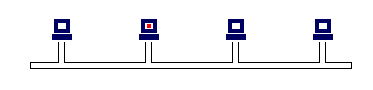
در توپولوژی رینگ دستگاهها به یک حلقه بسته متصل شده اند. به طوریکه هر دستگاه به دستگاه بعدی متصل می شود. این یک توپولوژی قوی است به طوریکه در صورت بروز اشکال در یک دستگاه به احتمال زیاد کل شبکه دچار مشکل نمی شود.
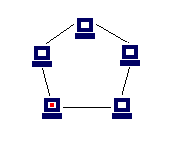
در توپولوژی استار یا ستاره همه دستگاهها به یک هاب (Hub) مرکزی متصل می شوند. و از طریق آن اطلاعات به مقصد هدایت می شوند. اگر مقصد اطلاعات در داخل شبکه استار باشد هاب آن اطلاعات را به دستگاه مقصد که می تواند یک کامپیوتر، پرینتر یا ... باشد انتقال می دهد ولی اگر مقصد خارج از شبکه استار باشد هاب اطلاعات را به یک روتر ارسال می کند.
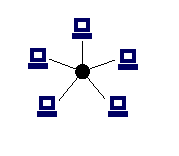
بسته به توپولوژی و تجهیزات و فورمت ارسال اطلاعات یک شبکه محلی کامپیوتری می تواند تا سرعت 100Mbps به انتقال اطلاعات بپردازد.

از نظر لغتی لیزر یا Laser مخفف این کلمات
«Light amplification by stimulated emission of radiation»
به معنای تقویت نور بوسیله امواج تحریک شده می باشد. لیزر بر اساس پدیده رزونانس کار می کند. خروجی لیزر یک میدان مغناطیسی همسان است. در یک اشعه همسان انرژی الکترومغناطیسی، همه امواج دارای یک فرکانس و فاز هستند.
برای ساخت یک لیزر پایه، به یک اتاقک یا حفره نیاز است این حفره به گونه ای طراحی شده است که امواج مادون قرمز (IR)، نور مرئی، یا امواج ماوراء بنفش را می تاباند. به طوری که این امواج یکدیگر را تقویت می کنند. حفره مورد نظر می تواند انباشته از گاز، مایع یا حتی یک ماده جامد باشد. اما انتخاب این ماده روی طول موج خروجی تأثیر می گذارد. در هر سمت اتاقک یک آینه وجود دارد. یکی از آینه ها کل امواج را باز تابش می کند و اجازه نمی دهد هیچ انرژی از آن عبور کند. ولی آینه دیگر کاملاً باز تابنده نیست و در حدود 5 درصد از انرژی را از خود عبور می دهد. و اما انرژی موجود در حفره یا اتاقک از یک منبع خارجی تأمین می شود. که به این عمل تپش (pumping) گویند. عمل تپش یک میدان مغناطیسی به کمک فرکانس طبیعی اتمهای ماده داخل حفره (پدیده رزونانس) می سازد که در نتیجه آن اتمهای ماده داخل حفره شروع به نوسان می کنند. امواج بین دو آینه منعکس می شوند. طول حفره به گونه ای انتخاب می شود که فرکانس رفت و برگشت امواج با فرکانس طبیعی ماده داخل حفره هماهنگ باشد به گونه ای که امواج یکدیگر را تقویت کنند. در این فرکانس امواج الکترومغناطیس از آن سمت حفره که آینه اش درصدی از امواج را از خود عبور می دهد پدیدار می شوند. خروجی می تواند یک اشعه پیوسته یا یک سری امواج ناپیوسته باشد.
لیزر قرمز یک نوع ساده و معمول از این اشعه است و تونلی میله ای شکل دارد که از ترکیب اکسید آلومینیوم و کروم جامد ساخته شده است. خروجی به صورت پالس های (ناپیوسته) در فواصل 500 میکروثانیه می باشد. و عمل تپش بوسیله یک لوله حلزونی شکل که به دور حفره پیچیده شده است انجام می گیرد. و فرکانس خروجی در محدوده نور قرمز قابل دیدن است.
لیزر هلیوم ـ نئون نوع دیگری از انواع مواد معمول موجود برای ساخت لیزر است. و به خاطر قیمت مناسب آن در وسایل بازی و سرگرمی الکترونیکی استفاده می شود. همانطور که از نام آن پیداست حفره از گازهای هلیوم و نئون پر شده است. . خروجی آن قرمز لاکی روشن است. به جای هلیوم و نئون می توان از گازهای دیگر هم استفاده کرد که اشعه هایی با طول موج متفاوت تولید می کنند. مثلاً آرگون لیزری به رنگ آبی قابل دیدی تولید می کند. و ترکیبی از نیتروژن دی اکسید کربن و هلیوم اشعه مادون قرمز تولید می کند.
لیزر یکی از برجسته ترین اختراعات قرن بیستم است که موارد استفاده فراوانی از آن در علوم الکترونیک، کامپیوتر، پزشکی و... کشف شده است.
